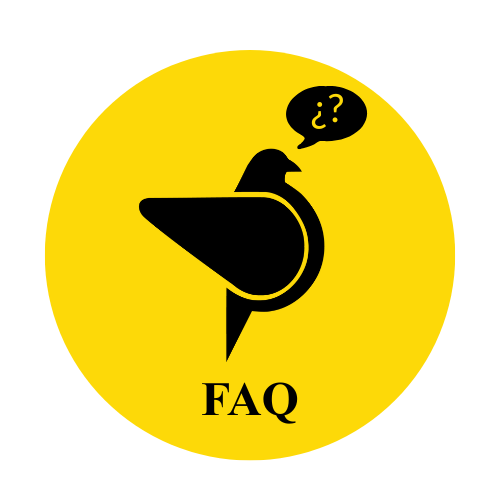Pour les chauffeurs de PigeonShip livrant des colis Purolator au Canada

La formation des chauffeurs PigeonShip/Purolator comprend les 8 vidéos ci-dessous. Si vous préférez une version écrite, faites défiler la page. Le contenu des vidéos et du texte est identique, vous permettant ainsi de choisir votre méthode d'apprentissage préférée. Nous vous recommandons de regarder d'abord les vidéos (pour une expérience plus visuelle), puis de consulter la version écrite pour clarifier vos doutes. Après avoir terminé la formation, veuillez consulter la FAQ en bas de page. Vous y trouverez les questions les plus fréquemment posées par les chauffeurs qui livrent des colis Purolator avec PigeonShip.
AVIS IMPORTANT : L’application utilisée par les chauffeurs de PigeonShip pour livrer les colis Purolator s’appelle « Purolator Delivery Pro ». L’application « PigeonShip » ne sert pas à enregistrer les livraisons, mais vous devez l’installer, car vous recevrez vos paiements via l’application « PigeonShip ».
. Cliquez ici pour installer l’application « Purolator Delivery Pro » sur un téléphone Android.
. Cliquez ici pour installer l’application « Purolator Delivery Pro » sur un iPhone.
. Cliquez ici pour installer l’application « PigeonShip » sur un téléphone Android.
. Cliquez ici pour installer l’application « PigeonShip » sur un iPhone.


Cette version écrite de la formation des chauffeurs PigeonShip Purolator reprend exactement le contenu des vidéos ci-dessus. Nous vous recommandons de visionner d'abord les vidéos (pour une expérience plus visuelle), puis de consulter la version écrite ultérieurement pour clarifier tout doute.
Affectation des colis à PigeonShip dans le système (effectuée par le personnel du terminal Purolator)
En début de journée, le personnel de Purolator (généralement le responsable du terminal) doit attribuer tous les colis à l'agent « QZI » dans son système. QZI est le code de PigeonShip dans le système de Purolator. S'ils ne nous attribuent pas les colis à l'avance, les chauffeurs ne pourront pas les scanner avec l'application Purolator. Il faut compter de 10 à 15 minutes entre le transfert des données et leur réception ; les chauffeurs doivent donc faire preuve de patience.
Connexion à l'application
Pour vous connecter à l'application, saisissez « PIGEONSHIP » dans le champ « ID LMSP » (non sensible à la casse). Saisissez ensuite votre numéro de téléphone et un code vous sera envoyé par SMS.
Numérisation des colis lors du retrait et optimisation de l'itinéraire
Le personnel de Purolator ou le chauffeur principal de PigeonShip vous remettra tous les colis que vous livrerez sur votre itinéraire. Commencez par les scanner avec l'application. Pour commencer, appuyez sur « + Scanner » (en bas de la page).
.jpg)
Si c'est la première fois que vous utilisez l'application, autorisez Delivery Pro à utiliser votre appareil photo (un message apparaît la première fois que vous appuyez sur « + Scan »).

Prenez n'importe quel colis, appuyez longuement sur le bouton du scanner de l'application (le carré en bas) et l'appareil photo s'ouvrira. Pointez le code-barres au centre de l'étiquette et l'application le scannera immédiatement. Répétez cette opération avec tous les colis qui vous ont été remis. Au fur et à mesure que vous scannez davantage de colis, vous les verrez apparaître dans la zone blanche de l'application et le nombre augmentera.
.jpg)
Lors de la numérisation des colis, vous pourriez voir un message d'erreur indiquant « Colis introuvable dans Delivery Pro ». Laissez ce colis de côté et continuez avec les autres. Si ce problème ne concerne qu'un ou quelques colis, cela signifie qu'ils ne figurent pas dans le lot de données transféré par Purolator à PigeonShip. Dans ce cas, il vous suffit de laisser le colis au terminal.
En revanche, si ce problème concerne la totalité ou la plupart des colis, cela signifie que Purolator n'a pas encore transféré les données à PigeonShip (le responsable du terminal doit en être informé), ou qu'il vient de les transférer il y a quelques minutes et que cela n'a pas encore eu d'impact sur notre système (les chauffeurs doivent patienter quelques minutes avant de réessayer).

Une fois tous les colis scannés, appuyez sur la flèche bleue (coin inférieur droit), puis sur le bouton « Marquer comme en livraison ».

Ensuite, optimisez TOUJOURS l'itinéraire en appuyant sur le bouton bleu « Optimiser ».
.jpg)
Une fois l'optimisation terminée, vous pouvez réorganiser manuellement un arrêt si l'ordre dans lequel l'application l'a placé ne vous convient pas. Vous pouvez également réoptimiser l'itinéraire en appuyant sur la petite flèche en haut à droite.
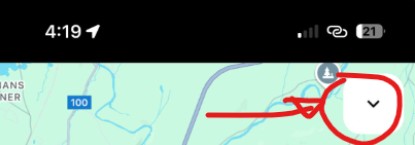
Ensuite, vous verrez un menu qui vous permet de réoptimiser l'itinéraire et même de modifier le point d'arrivée selon vos préférences (si vous souhaitez modifier votre point d'arrivée, faites-le AVANT d'appuyer sur « Réoptimiser l'itinéraire »).

Charger efficacement votre véhicule
Une fois votre itinéraire optimisé, inscrivez les numéros d'arrêt sur les colis afin de les organiser efficacement dans votre véhicule. Choisissez n'importe quel colis, appuyez sur la barre de recherche, saisissez l'adresse, le nom du client ou le code PIN du colis (selon vos préférences). L'application affichera les informations du colis, y compris le numéro d'arrêt, conformément à l'optimisation effectuée. Inscrivez le numéro sur le colis (n'oubliez pas d'emporter un feutre !) et répétez l'opération avec tous les colis. Regroupez les colis par 10, en fonction du numéro d'arrêt (de 1 à 10, de 11 à 20, etc.). Une fois les numéros d'arrêt inscrits sur tous les colis, chargez votre véhicule en commençant par les colis portant les numéros les plus élevés, car ce sont eux que vous livrerez à la fin de votre itinéraire. Les colis portant les numéros les plus bas doivent être chargés en dernier, car ce sont eux que vous livrerez en premier.
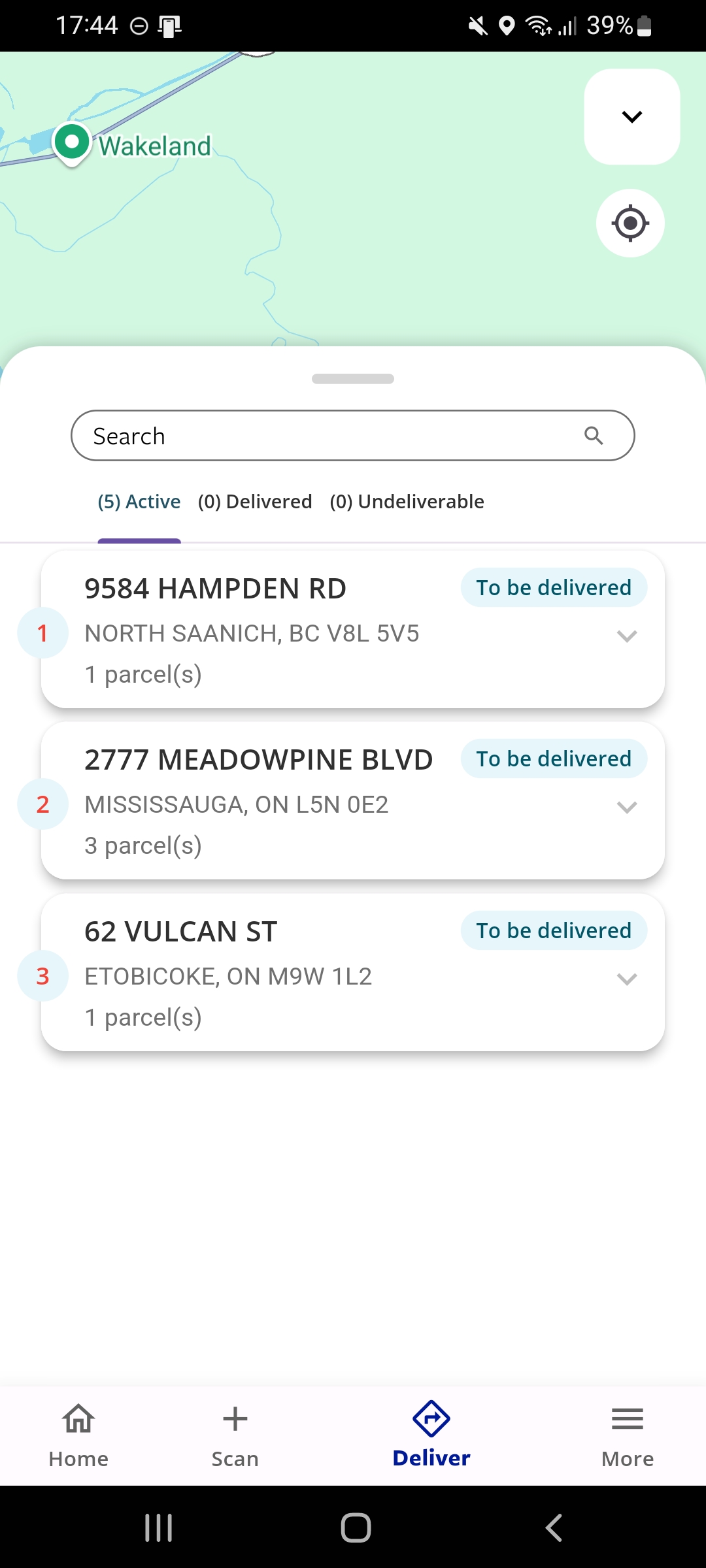
Livraison de colis
Une fois que vous avez scanné tous les colis, optimisé l'itinéraire et noté tous les numéros d'arrêt sur les colis (n'oubliez pas cette étape !), vous êtes prêt à commencer la livraison. Le colis en haut de la liste est votre premier arrêt, et il affiche le numéro « 1 » à gauche. Par exemple, l'image ci-dessous montre que cet itinéraire comprend 5 colis (voir sous la barre « Recherche »), mais seulement 3 arrêts (car je livrerai 3 colis au deuxième arrêt). Elle indique également que je n'ai encore livré aucun colis (car je suis sur le point de commencer ma tournée).
.jpg)
Appuyez sur « Itinéraire » et votre application de cartographie préférée (Google Maps, Apple Maps, Waze, etc.) s'ouvrira automatiquement pour vous permettre de vous rendre à l'adresse de livraison. Veuillez télécharger les cartes hors ligne de votre région : elles vous permettront de trouver des adresses dans les zones sans accès à Internet (CECI EST EXTRÊMEMENT IMPORTANT). Une fois arrivé à l'adresse de livraison, appuyez sur « Je suis arrivé ».
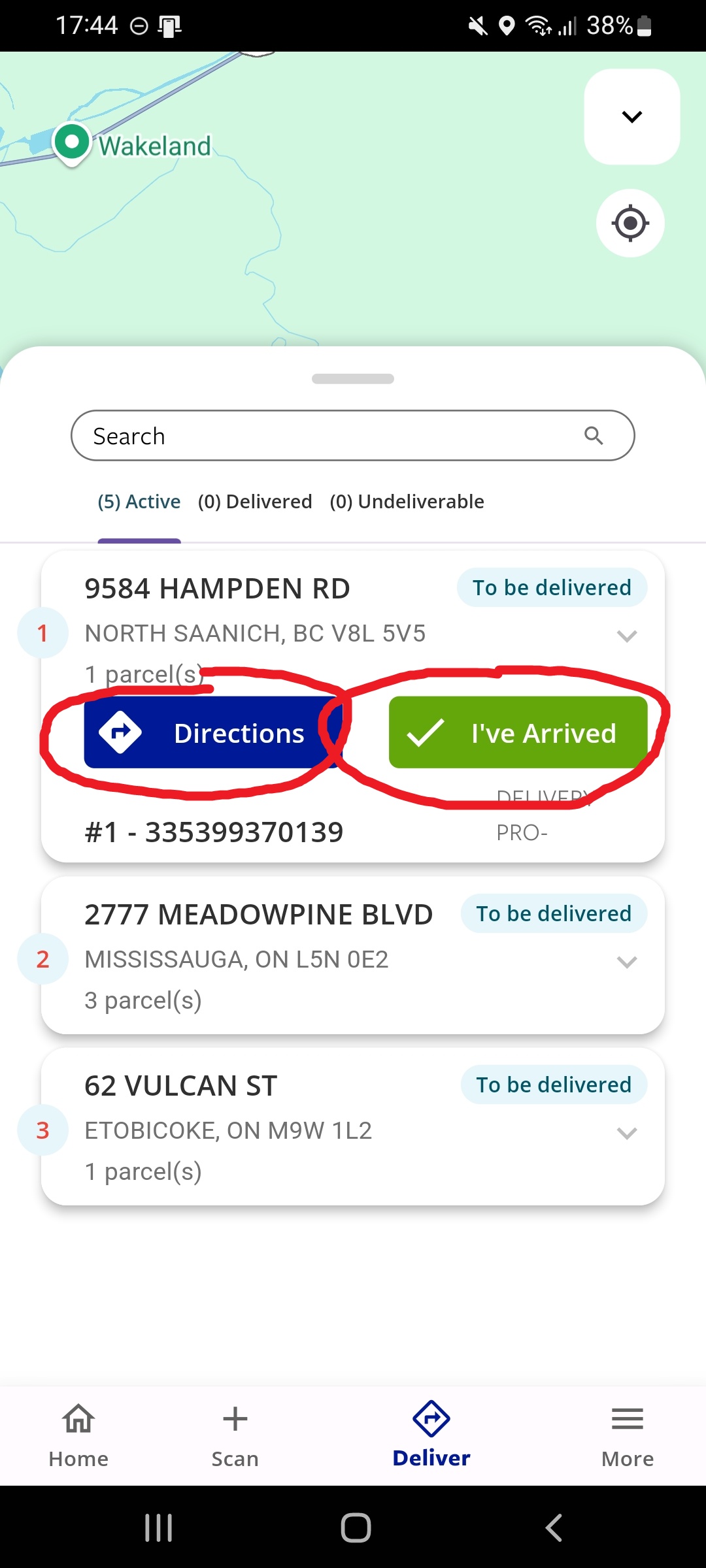
Après avoir appuyé sur « Je suis arrivé », vous verrez l'image ci-dessous. Si le numéro de téléphone du destinataire est enregistré dans le système, vous verrez une icône « Téléphone » et une icône « Chat », qui vous permettront de l'appeler et de lui envoyer un SMS si besoin (la plupart du temps, ce n'est pas nécessaire). Appuyez sur « Continuer ».
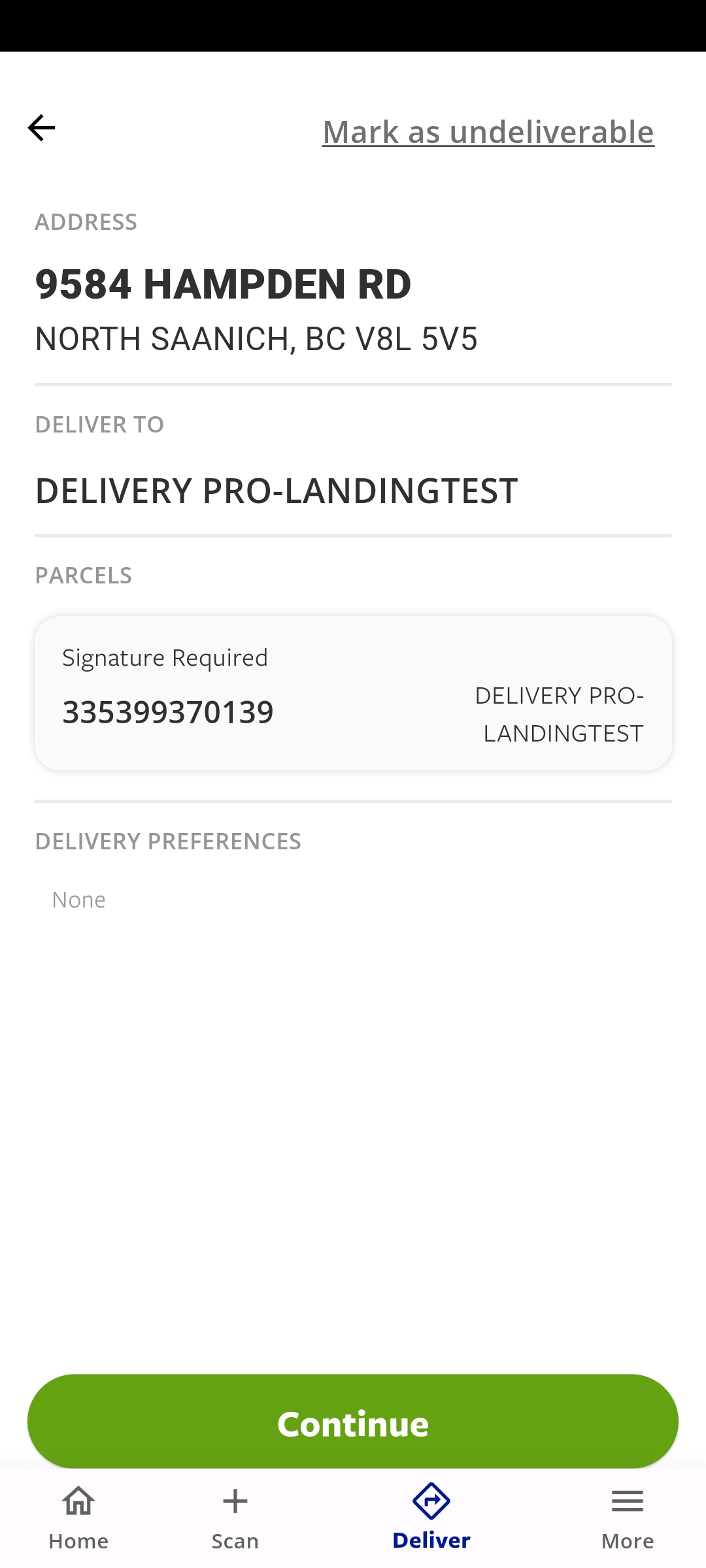
(REMARQUE IMPORTANTE : LES ÉTAPES SUIVANTES DÉCRIVENT CE QUE VOUS DEVEZ FAIRE LORSQUE VOUS ÊTES EN MESURE DE TERMINER LA LIVRAISON. MAIS PARFOIS, LE CHAUFFEUR N'EST PAS EN MESURE DE LIVRER LE COLIS (POUR DIFFÉRENTES RAISONS). LES ÉTAPES À SUIVRE POUR LES COLIS NON LIVRABLES SONT DÉCRITES PLUS TARD, DANS LA SECTION « COLIS NON LIVRABLES »)
Après avoir appuyé sur « Continuer », le scanner s'ouvre automatiquement. Scannez le ou les colis (si plusieurs colis sont livrés au même endroit). Une fois la numérisation terminée, le bouton « Terminer la livraison » devient vert. Appuyez dessus.
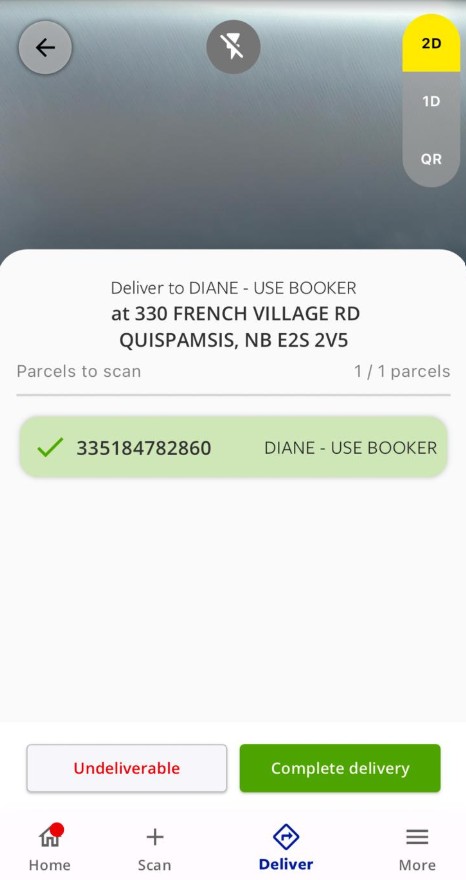
Ensuite, vous verrez la page où vous devrez prendre les photos de la livraison (TOUJOURS !) et apposer votre signature (uniquement si la mention « Obligatoire » est indiquée). Contrairement à ce qu'indique l'application, la photo de la maison, du bâtiment ou du commerce est TOUJOURS OBLIGATOIRE pour prouver que vous avez livré le colis au bon endroit.
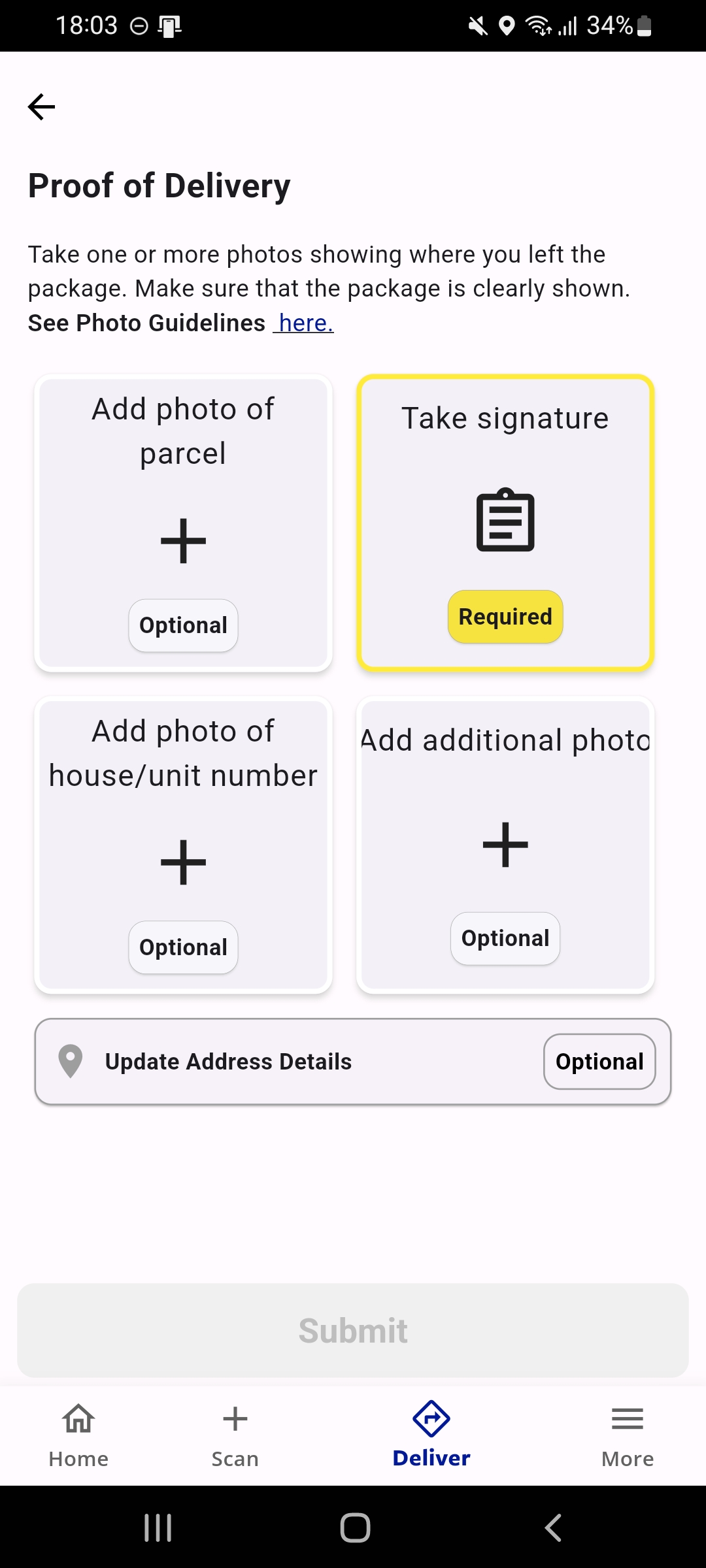
Une fois que vous avez pris la photo de livraison (TOUJOURS !) et capturé la signature du client (uniquement lorsqu'elle indique « Obligatoire »), appuyez sur le bouton bleu « Soumettre » et l'application vous montrera la prochaine livraison de votre itinéraire.
Photos de livraison valides et non valides
Une photo de livraison valide DOIT inclure le numéro d'adresse, le colis lui-même et la porte de la maison (ou l'endroit où le colis a été déposé). La photo ne doit pas être trop proche du colis. Le livreur doit toujours reculer de 3 ou 4 pas pour pouvoir capturer le colis, la porte et le numéro d'adresse.
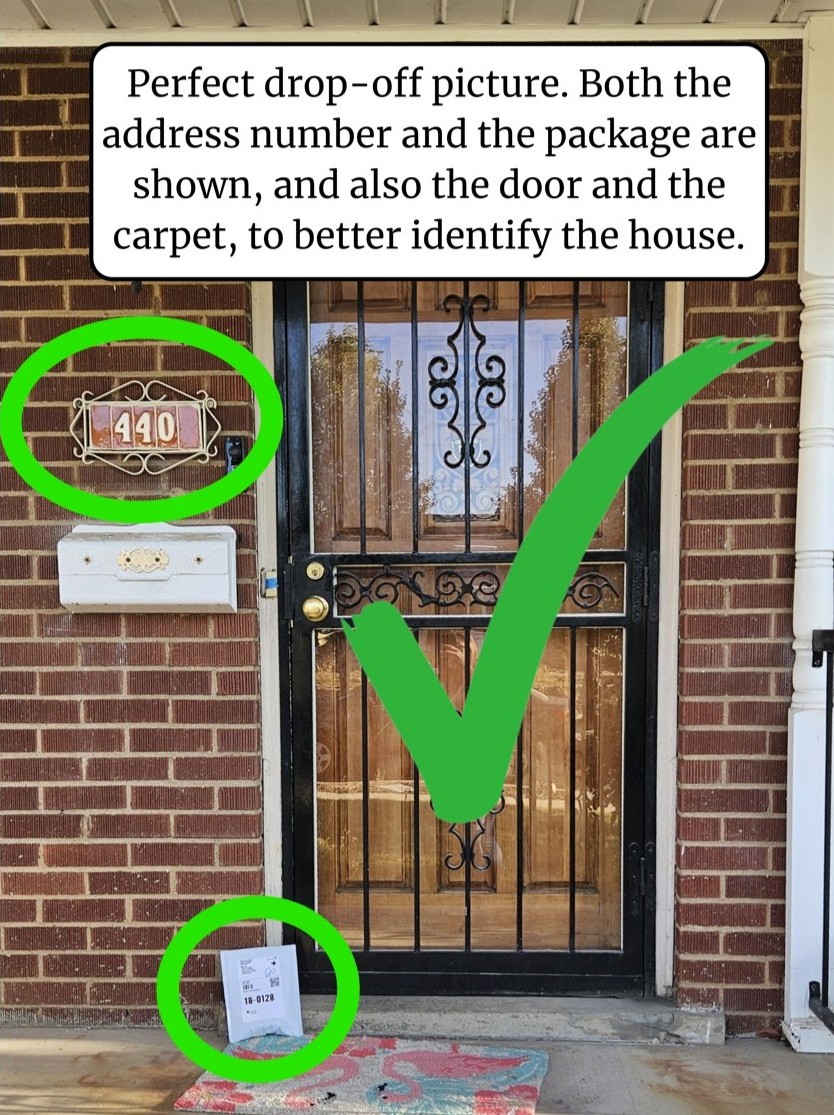
Parfois, vous devrez prendre 2 photos, car le numéro d'adresse n'est pas à côté de la porte.
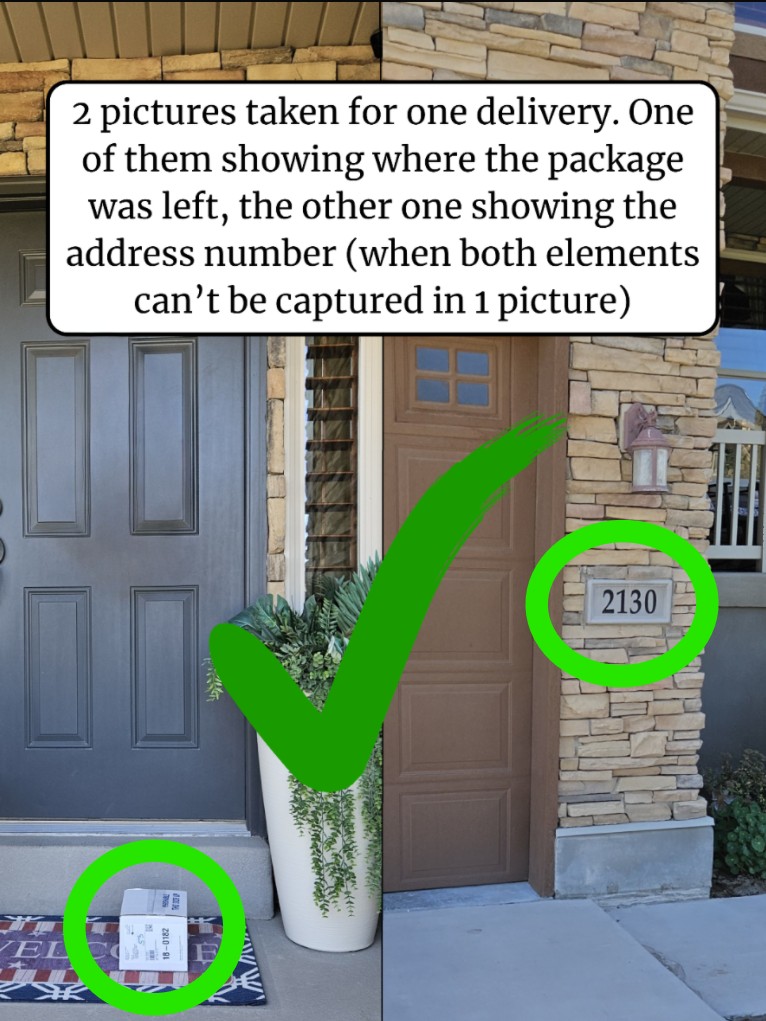
Si vous prenez la photo trop près du colis et que la porte et le numéro de rue n'apparaissent pas sur la photo, elle ne sera pas considérée comme une preuve de livraison valide. Cette livraison sera déduite de votre paiement de tournée.
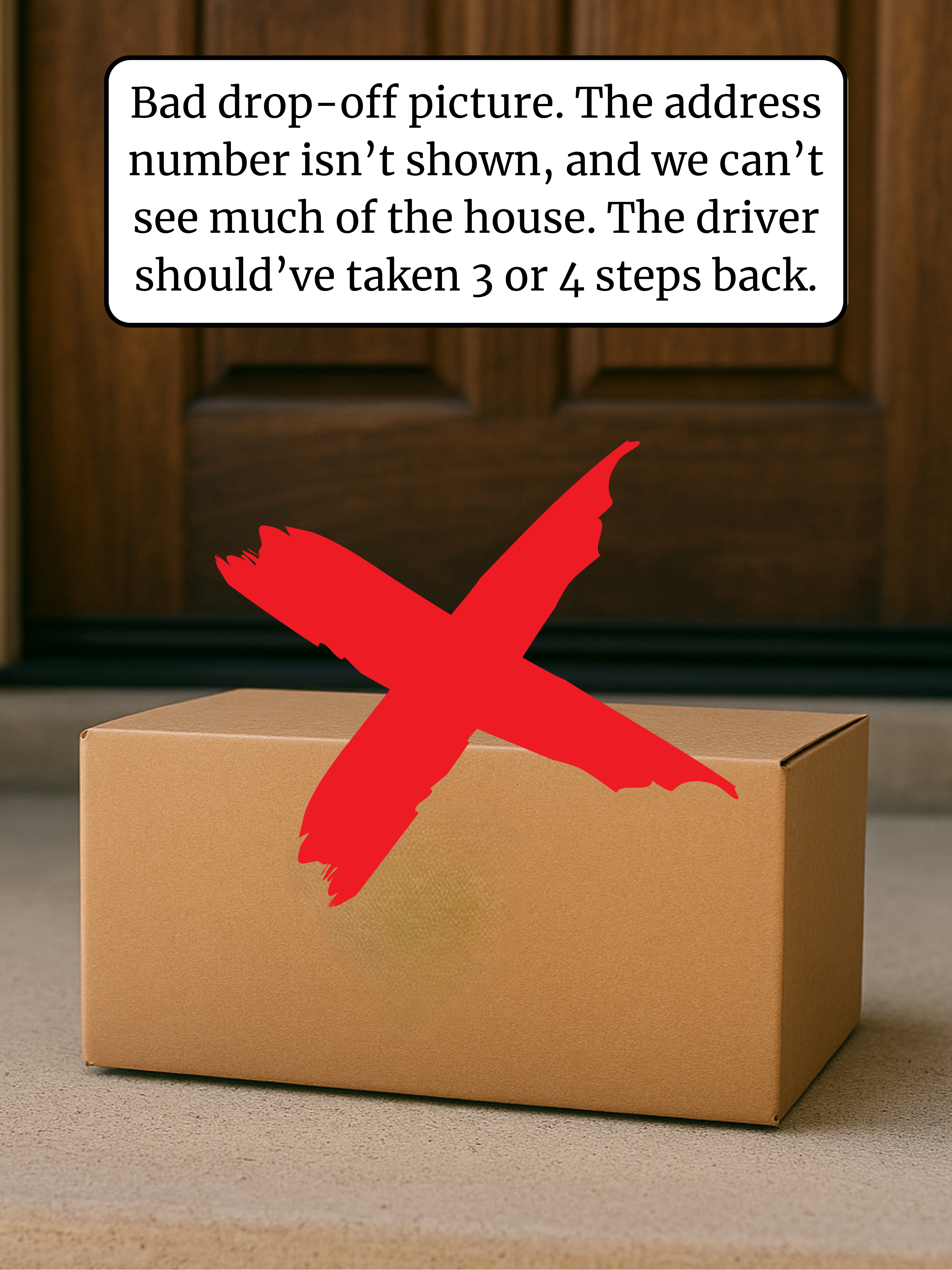
Forfaits nécessitant une signature
Si le bouton « Recevoir une signature » indique « Obligatoire », cela signifie que vous DEVEZ trouver quelqu'un pour réceptionner le colis. VOUS NE POUVEZ PAS LAISSER LE COLIS À LA PORTE S'IL N'Y A PERSONNE À LA MAISON.
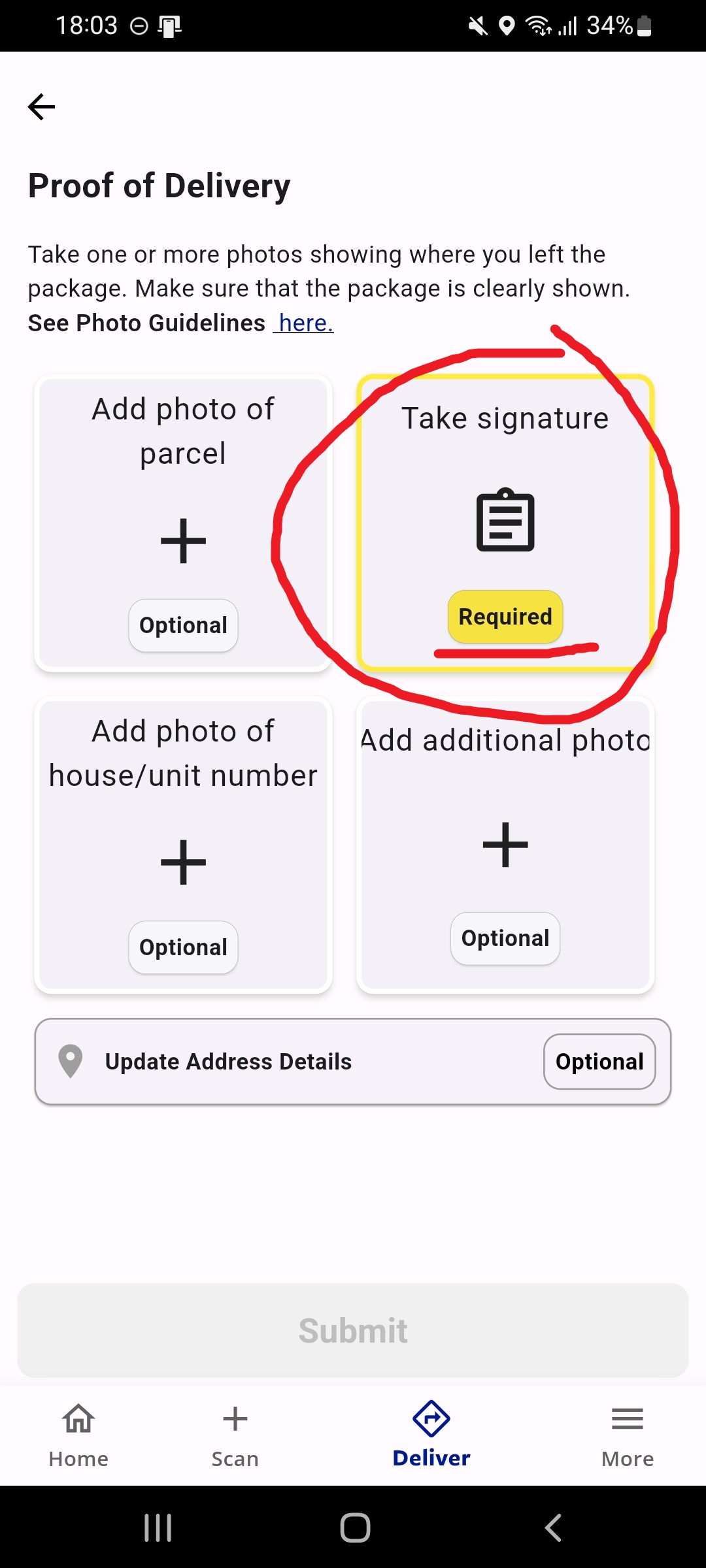
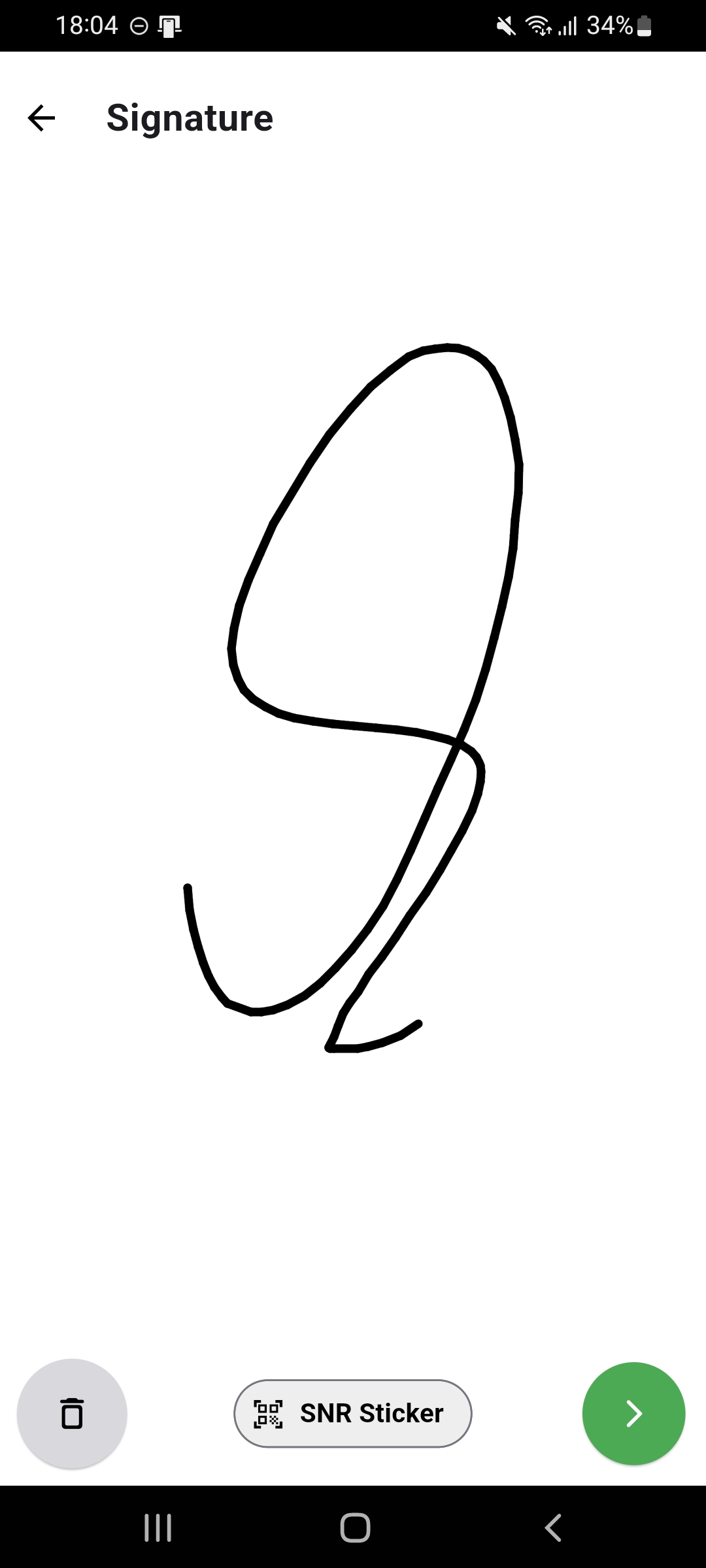
La seule exception concerne les clients portant un autocollant SNR sur leur porte ou leur fenêtre (image ci-dessous). Dans ce cas, l'application permet de le scanner ou d'insérer manuellement le numéro, puis de déposer le colis, qui nécessite une signature, sur le pas de la porte.
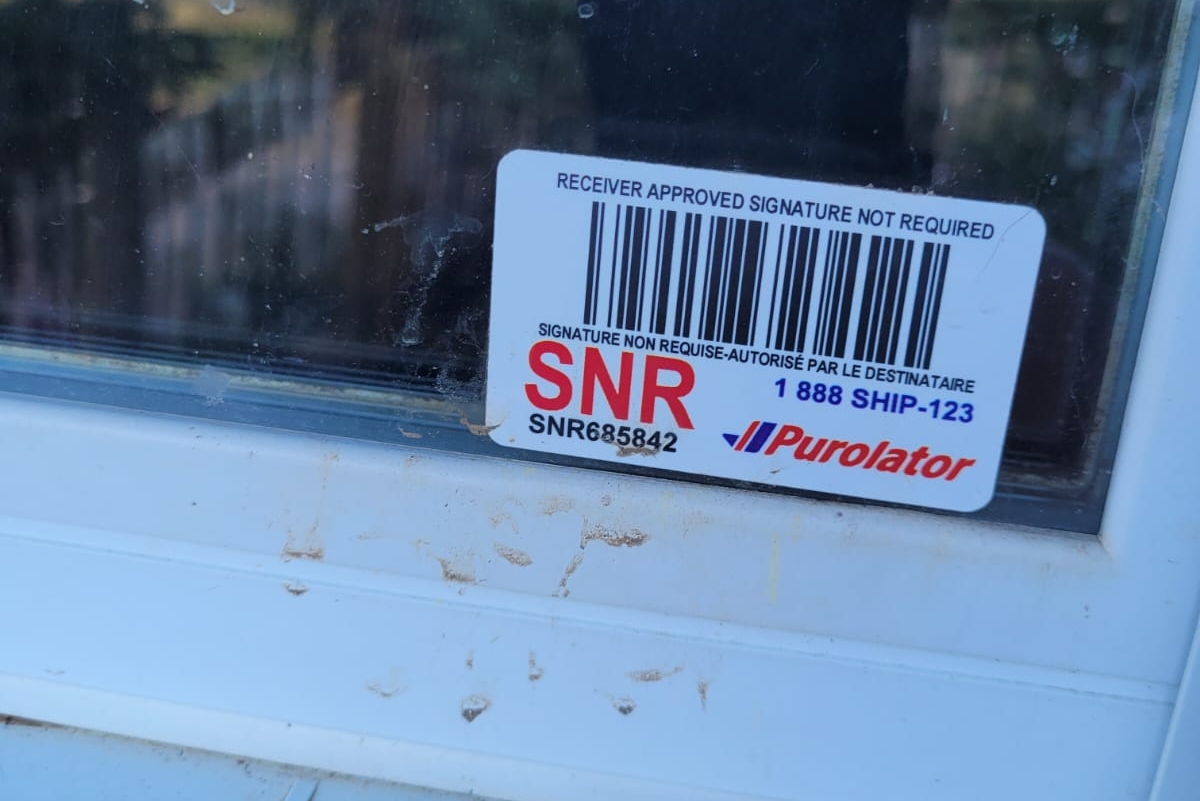
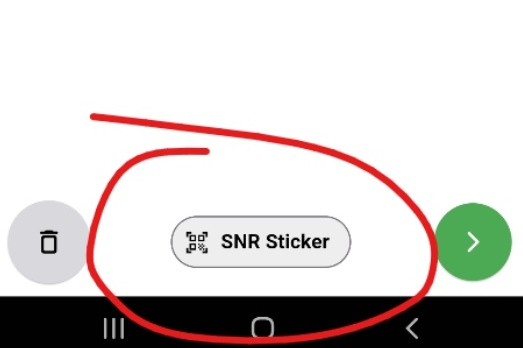
Gardez à l'esprit que vous devez TOUJOURS prendre une photo de livraison, même dans les cas où vous livrez des colis en main propre, alors assurez-vous de prendre la photo dès que vous arrivez à l'adresse de dépôt et AVANT que le destinataire ne sorte pour recevoir le colis.
Colis non livrables
Si vous n'êtes pas en mesure de terminer la livraison pour une raison quelconque (personne à la maison, entreprise fermée, pas d'accès au bâtiment, numéro d'unité manquant, colis mal trié, panne mécanique, mauvais temps, le client refuse le colis, etc.), au lieu d'appuyer sur le bouton vert « Terminer la livraison », vous devrez appuyer sur le bouton « Non livrable ».
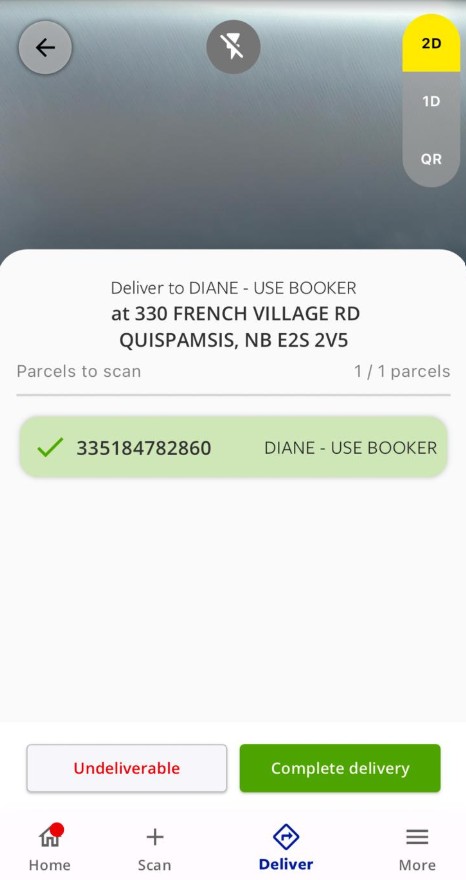
Ensuite, vous sélectionnerez la raison pour laquelle vous ne pouvez pas effectuer la livraison. Assurez-vous de sélectionner la raison VRAIE, et non n'importe laquelle de la liste. Il existe de nombreuses raisons différentes, elles sont donc regroupées par catégories. En cliquant sur le nom d'une catégorie, vous verrez les raisons qui la composent. Sur cette page, vous trouverez la liste complète de toutes les catégories, de toutes les raisons et de leur application.
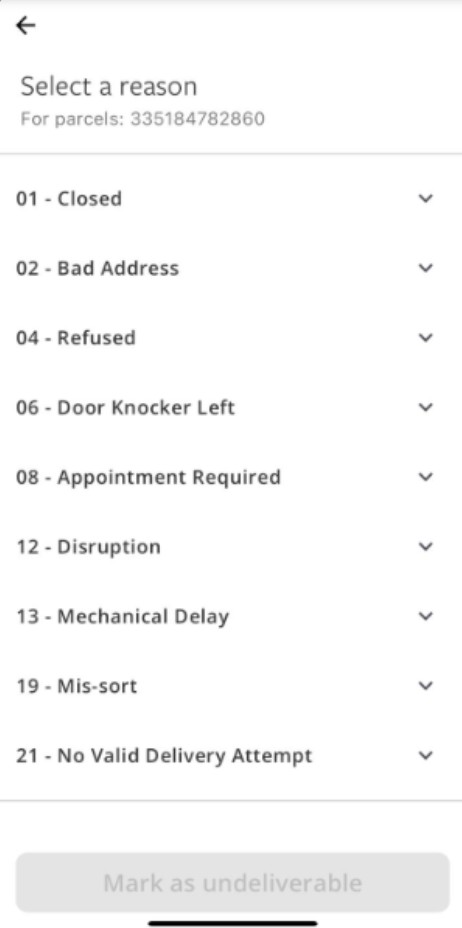
Avant de poursuivre votre tournée, assurez-vous de laisser un heurtoir sur la porte de chaque endroit où vous ne pouvez pas effectuer de livraison. Dans le champ « N° de tournée », inscrivez « QZI », qui correspond au code PigeonShip dans le système Purolator. Après avoir saisi le motif dans l'application et collé le heurtoir, vous pourrez poursuivre votre tournée.
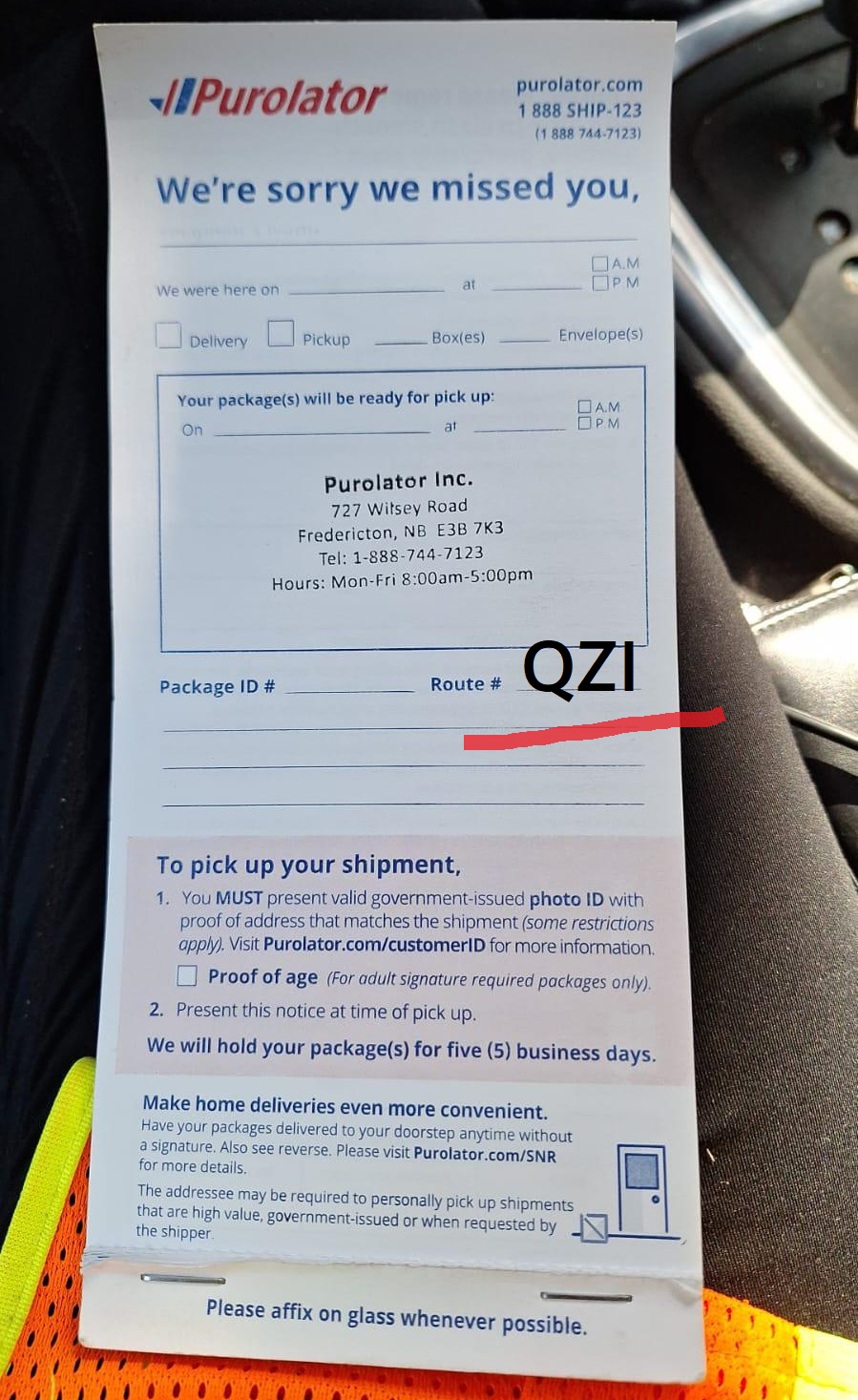
Livraison dans les zones sans service Internet
Même sans internet, vous pouvez prendre des photos et marquer les colis comme « livrés » ou « non livrables », mais les données ne seront pas téléchargées. Plus tard, lorsque vous serez de nouveau connecté, votre application affichera le message illustré ci-dessous. Appuyez sur le bouton « Tout télécharger » pour mettre à jour toutes les données non téléchargées (photos et statuts des colis). Ceci est EXTRÊMEMENT IMPORTANT.
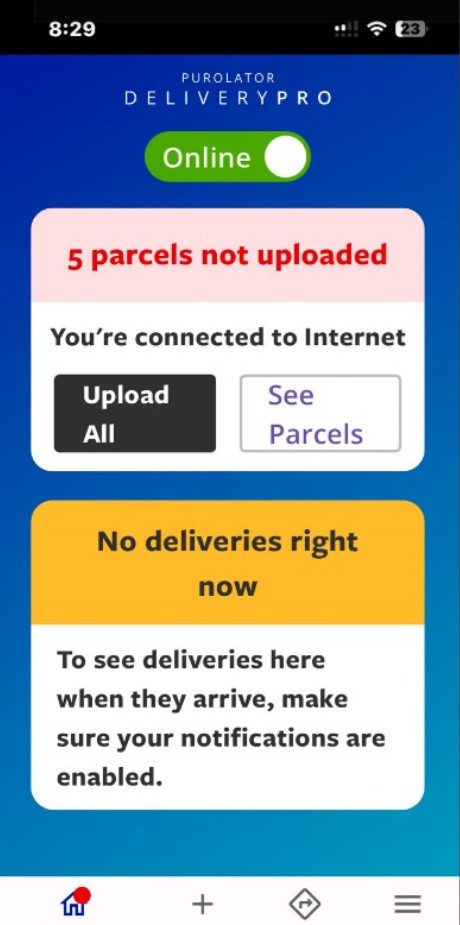
Retour des colis non livrables et fermeture de l'itinéraire
Une fois que vous avez terminé de livrer le dernier colis de votre itinéraire, l'application devrait afficher 0 colis comme « Actif », comme indiqué dans l'image ci-dessous.
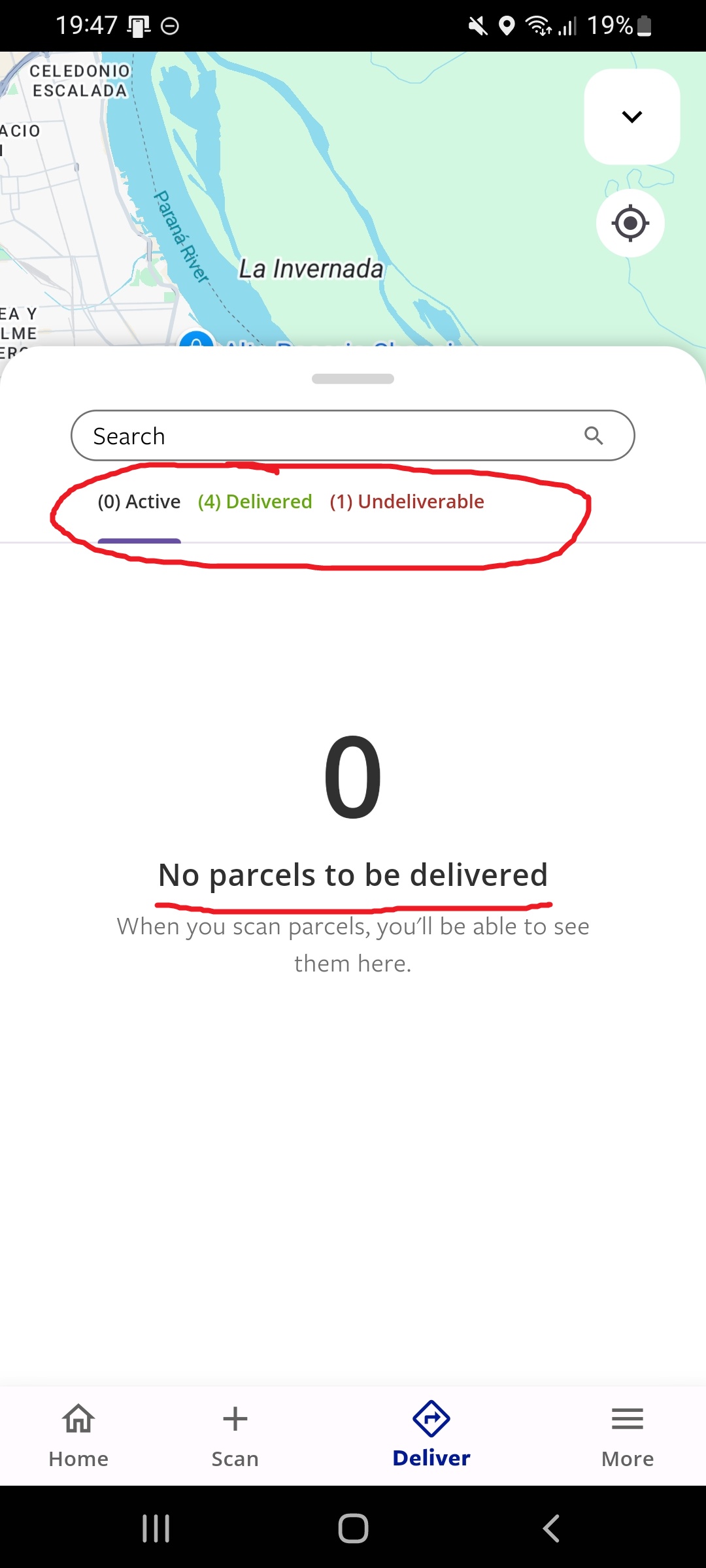
Vous devrez retourner les colis non livrables à l'entrepôt Purolator. Une fois sur place, suivez la procédure ci-dessous :
. En haut de l'écran, vous verrez les trois titres: Actif / Livré / Non livrable.
. Appuyez sur « Non distribuable ».
. Sélectionnez tous les colis marqués comme « non livrables » et appuyez sur « Retourner au terminal ».
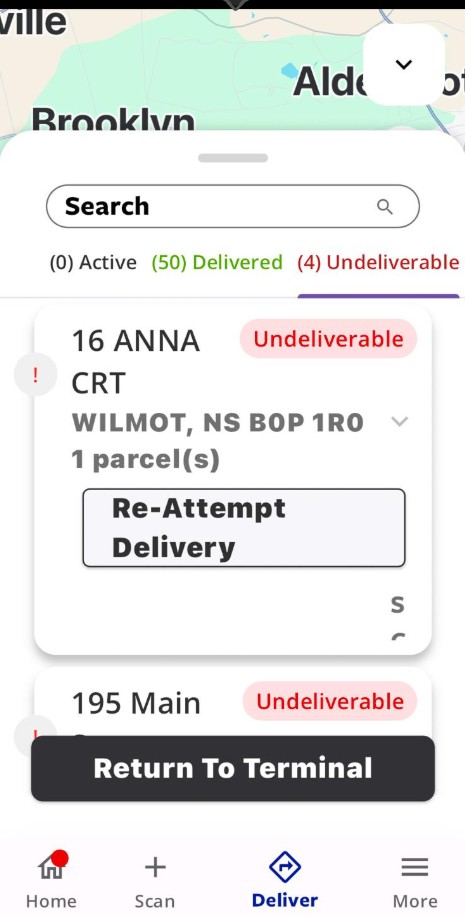
. Appuyez ensuite sur « Je suis arrivé ».
. Scannez les colis que vous retournez.
. Sélectionnez l'une des deux options disponibles pour le retour: « Employé de Purolator » (lorsque vous remettez les colis au personnel de Purolator) ou « Images du colis retourné » (lorsque vous laissez les colis à l'entrepôt mais que personne n'est disponible pour les recevoir).
Une fois l'itinéraire fermé, vous verrez le résumé de l'itinéraire sur votre écran (voir l'image ci-dessous). Vous devez faire une capture d'écran de ce résumé. Assurez-vous de le faire dès que vous le voyez sur votre écran, car vous ne pourrez plus y accéder après avoir quitté cet écran. Vous n'avez qu'une seule chance. Envoyez la capture d'écran au groupe WhatsApp. Cela prouve que vous avez correctement fermé votre itinéraire.
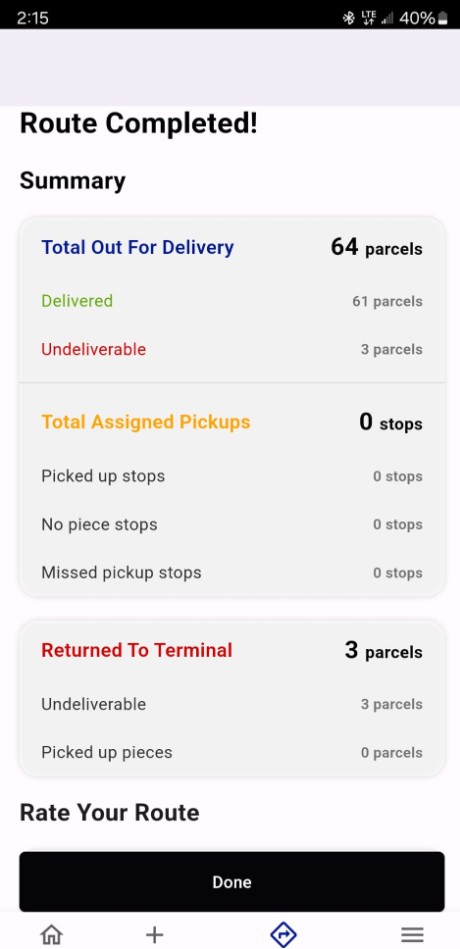
Et voilà ! Votre itinéraire est désormais fermé.
Télécharger des cartes hors ligne dans votre application de cartes préférée
Parfois, vous devrez livrer des forfaits dans des zones avec peu de service Internet, ou pas de service Internet du tout. L'application Purolator Delivery Pro vous permet de marquer les forfaits comme "livrés" ou "non livrables" tout en étant hors ligne, afin que la partie ne soit pas un problème, mais cela pourrait être difficile (ou impossible) pour vous de conduire à ces adresses et de trouver ces endroits tout en étant hors ligne, car vous ne pourriez pas utiliser votre application Maps (comme Google Maps, Apple Maps, Waze, etc.). Heureusement, toutes ces applications vous permettent de télécharger les cartes hors ligne de votre région directement dans votre appareil, et de cette façon, vous pouvez trouver n'importe quelle adresse, même en étant hors ligne. Nous expliquerons ici comment le faire sur Google Maps (l'application MAP la plus utilisée), mais le processus dans d'autres applications est très similaire.
Sur Google Maps, appuyez sur votre photo de profil (le cercle dans le coin supérieur droit) pour ouvrir le menu principal, puis appuyez sur "Maps Offline Maps".
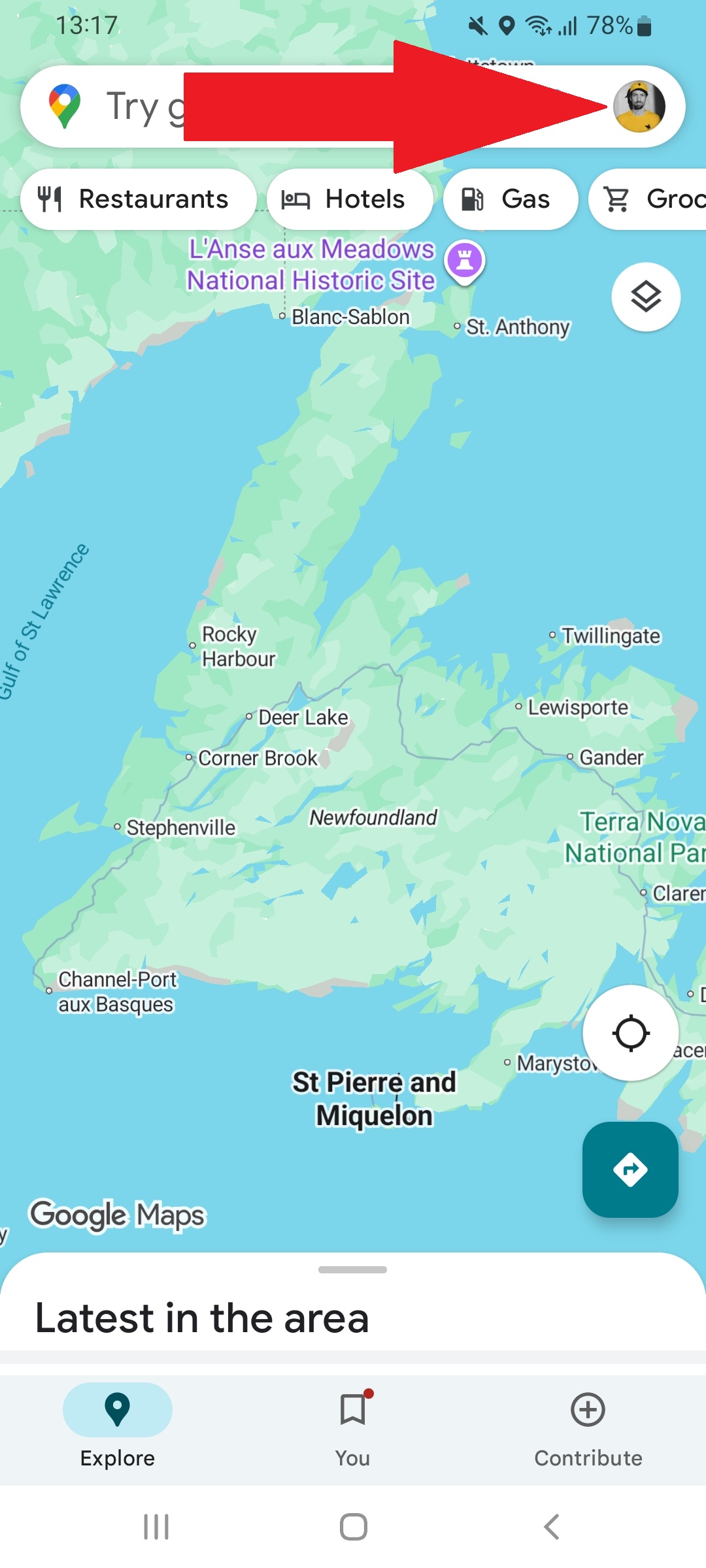
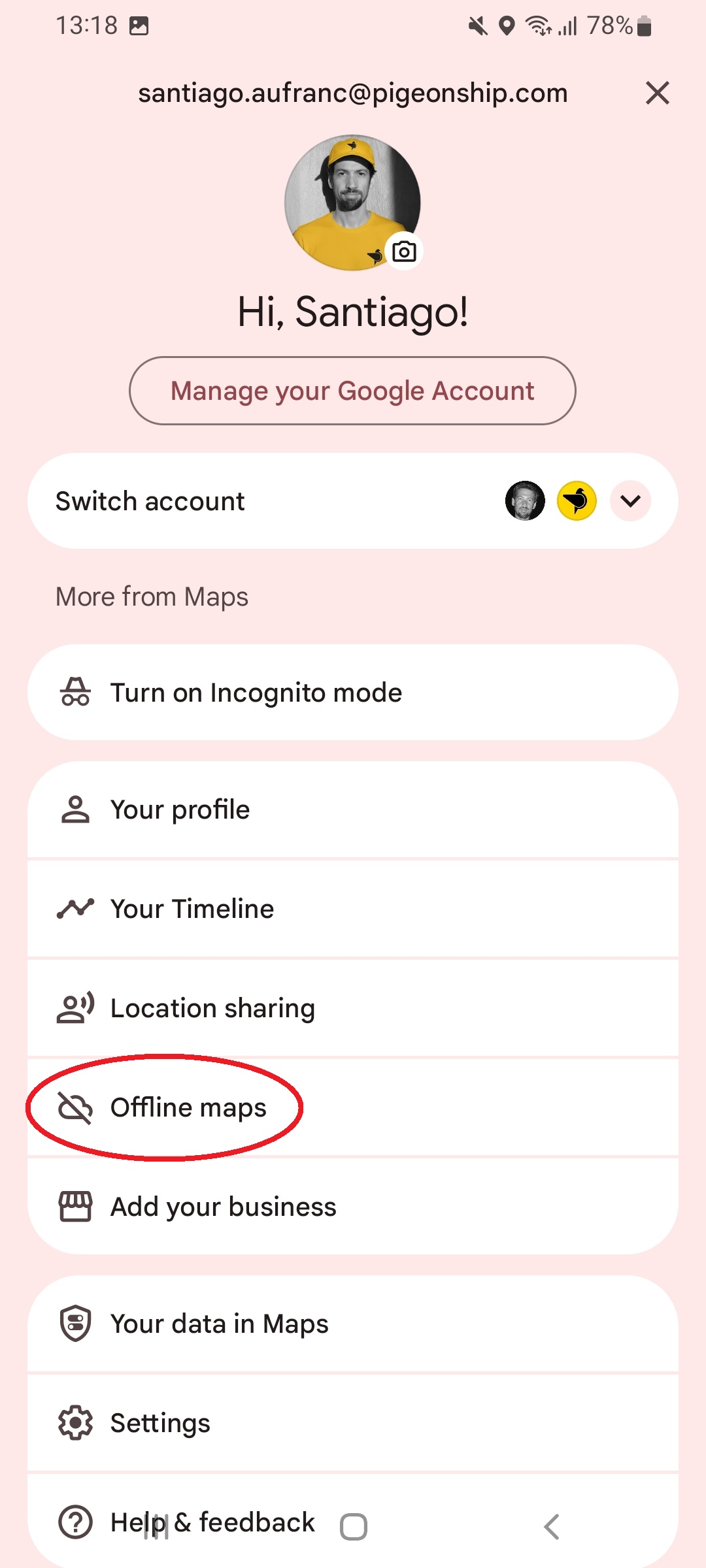
Appuyez sur "Sélectionnez votre propre carte", en bas de la page et sélectionnez la zone que vous souhaitez télécharger. Par exemple, si vous travaillez au terminal Purolator de Brook Purolator, assurez-vous de placer le ruisseau d'angle au centre de votre carte, afin que vous puissiez capturer dans votre carte hors ligne toutes les zones entourant le ruisseau d'angle dans toutes les directions (nord, est, sud et ouest).
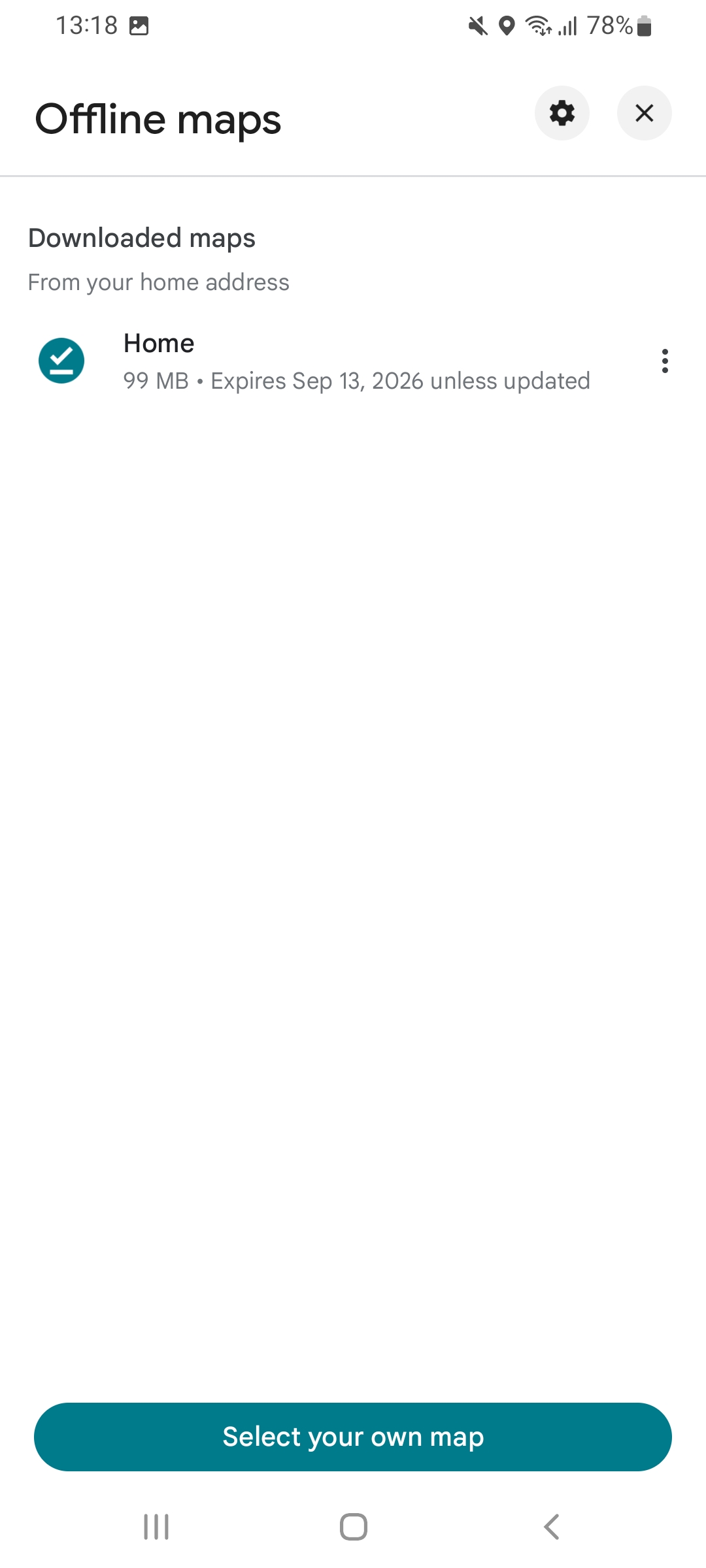

Une fois la carte téléchargée, vous le verrez dans la liste des "cartes hors ligne". Vous pouvez le renommer si vous le souhaitez, et vous pouvez télécharger autant de cartes hors ligne que vous le souhaitez, si vous livrez dans des domaines très différents. Cela vous permettra de rechercher des adresses sur l'application tout en étant hors ligne. La fonction "Directions" ne fonctionne pas hors ligne, mais vous pourrez toujours voir l'adresse sur la carte, et vous pourrez sûrement déterminer comment y arriver.